列表框的高级应用技巧-部分预览
中级学员可获取完整教程 |
只有VIP中级学员才可查看本章【列表框的高级应用技巧】的 完整课件、完整源码、清晰视频(讲师逐个知识点专业讲解),系统、高效、专业地学习Access应用及开发,让您节约大量的时间和精力,我们带给您的不只是知识的讲解,还有普通培训机构无法提供给您的更多行业的编程经验以及实战开发中的技巧,这些可以让您少花很多无谓的时间,少走很多弯路,轻松直达专业开发之路。
如需【列表框的高级应用技巧】完整培训视频与源码下载,请咨询:![]()
培训课件部分内容预览 |
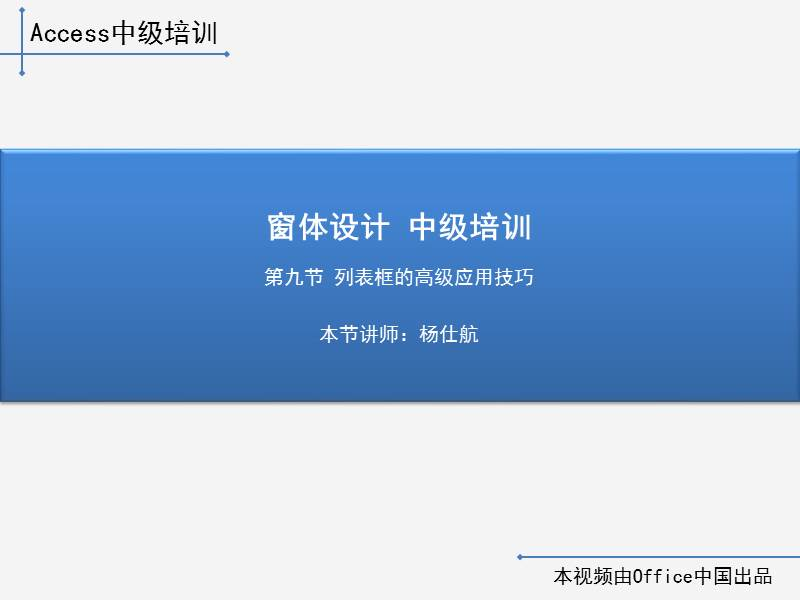
1. 第九节 列表框的高级应用技巧-部分PPT之1
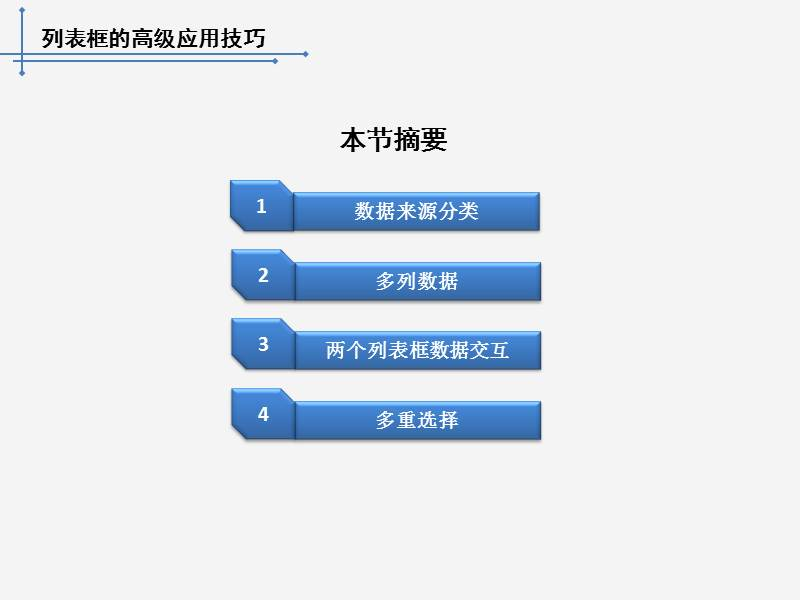
2. 第九节 列表框的高级应用技巧-部分PPT之2
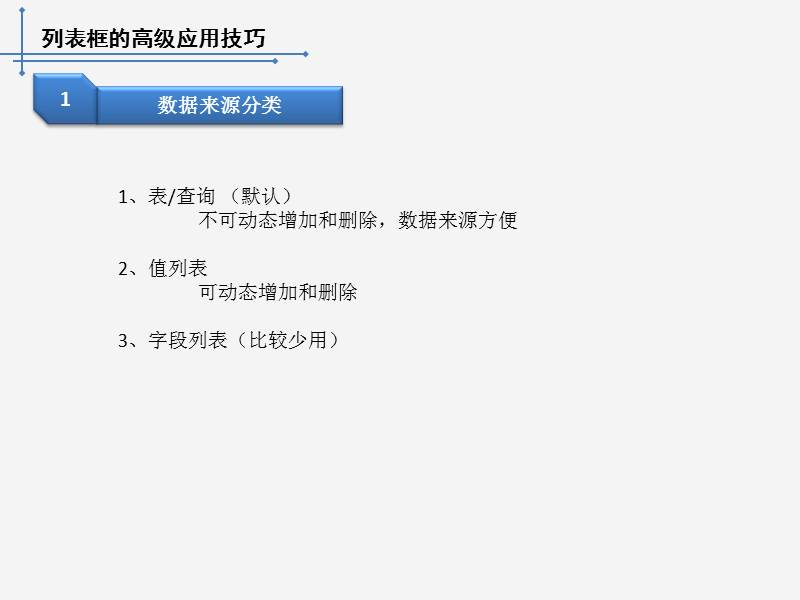
3. 第九节 列表框的高级应用技巧-部分PPT之3
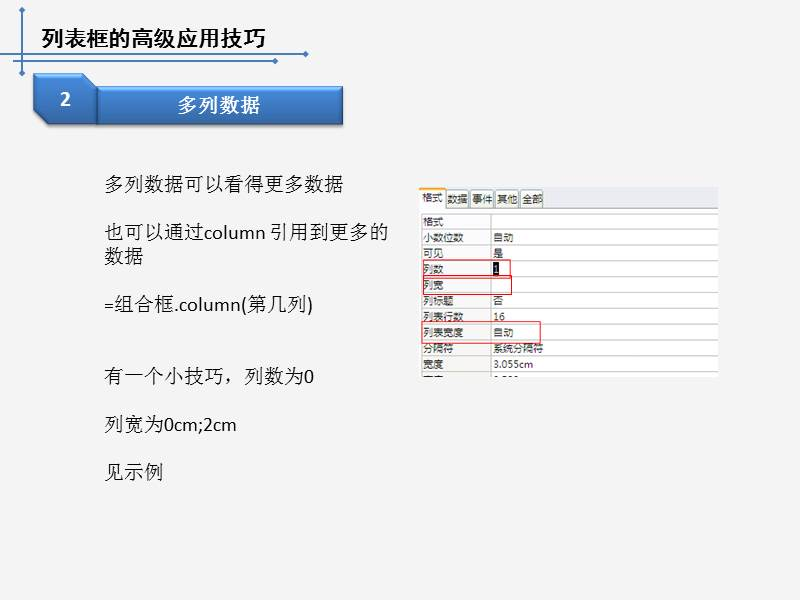
4. 第九节 列表框的高级应用技巧-部分PPT之4
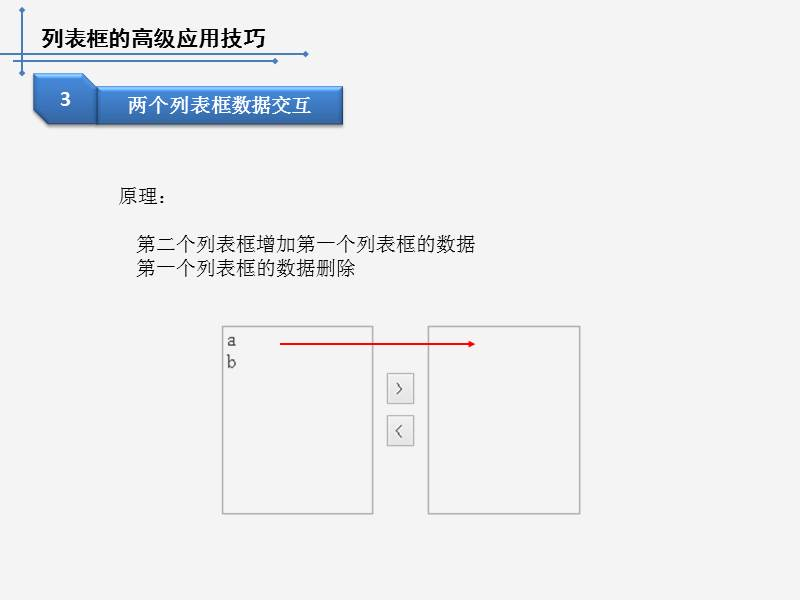
5. 第九节 列表框的高级应用技巧-部分PPT之5

6. 第九节 列表框的高级应用技巧-部分PPT之6

7. 第九节 列表框的高级应用技巧-部分PPT之7
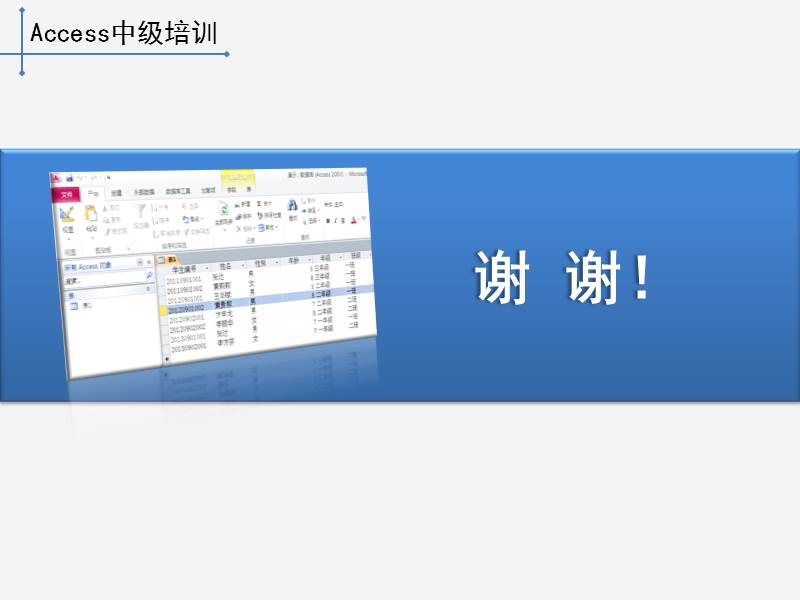
8. 第九节 列表框的高级应用技巧-部分PPT之8
培训内容部分关键字 |
内容摘要:
本Access培训视频由Office中国出品
Access中级培训
窗体设计 中级培训
本节讲师:杨仕航
第九节 列表框的高级应用技巧
本节摘要
数据来源分类
1
多列数据
2
列表框的高级应用技巧
两个列表框数据交互
3
多重选择
4
1、表/查询 (默认)
不可动态增加和删除,数据来源方便
2、值列表
可动态增加和删除
3、字段列表(比较少用)
列表框的高级应用技巧
数据来源分类
1
多列数据可以看得更多数据
也可以通过column 引用到更多的
数据
=组合框.column(第几列)
有一个小技巧,列数为0
列宽为0cm;2cm
见示例
列表框的高级应用技巧
多列数据
2
原理:
第二个列表框增加第一个列表框的数据
第一个列表框的数据删除
列表框的高级应用技巧
两个列表框数据交互
3
列表框的多重属性有三个
无 单选
简单的 不用Ctrl等按键
展开的 需要用Ctrl等按键
列表框的高级应用技巧
多重选择
4
本节摘要
列表框的高级应用技巧
数据来源分类
1
多列数据
2
两个列表框数据交互
3
多重选择
4
谢 谢!
Access中级培训
部分界面预览 |
Access课程源码-部分预览 |
部分代码展示
